无线桥接第二个路由器怎么设置(第二个路由器无线桥接设置图解)
最后更新:2024-03-02 04:57:43 手机定位技术交流文章
两个路由器怎么设置无线桥接
在面积较大的办公场所或楼层,无线路由器的信号到远点的地方就信号很差或没有信号,走线又不方便,怎么办呢?下面是我给大家整理的一些有关两个路由器设置无线桥接的方法,希望对大家有帮助!两个路由器设置无线桥接的方法连接主路由器登陆设置用网线一头接电脑,另一头接主路由器的LAN口。或笔记本、手机通过无线连接主路由器的无线网。打开Ie浏览器输入路由器地址登录路由器。注:路由器地址根据实际地址输入,路由器背后一般有注明地址和登陆用户名密码如果是没办法进入主路由器设置的,请直接看副路由器设置。后续的WDS扫描结果会显示信道和加密方式,SSID就不建议设置一样了。至于主路由器的IP你要先用手机或笔记本连接主路由无线网络,看下获取到的IP,网关就是主路由器地址。设置无线信道,打开无线设置-基本设置(不同路由器请根据实际位置打开,下同),选择一个信道,其他默认,保存。注:记住SSID号和刚设置的信道后面要用到,主路由器不用开启WDS。过程有提示需要重启点击重启,重新登录。修改无线密码和加密方式,打开无线设置-无线安全设置,记下已经设置的无线密码和加密方式。建议根据以下要求修改:A.为网络安全及防解除建议选择WPA-PSK/WPA2-PSK AES加密方法B.加密算法选择AES(TKIP也可以,不建议选择自动)注:过程有提示需要重启点击重启,重新登录查看DHCP服务器范围,打开DHCP服务器,记下已设置的IP地址范围,不用调整。当然多台的话也可根据实际情况调整。END副路由器设置连接副路由器登陆设置,用网线一头接电脑,另一头接主路由器的LAN口。或笔记本、手机通过无线连接主路由器的无线网。打开Ie浏览器输入路由器地址登录路由器。注:路由器地址根据实际地址输入,路由器背后一般有注明地址和登陆用户名密码)修改路由器IP,打开网络参数--LAN口设置,修改其中IP地址,改成不与主路由器重复的地址,但是要是同一个网段。例如地址是192.168.0.1,但主路由器是192.168.1.1,那么就需要改成192.168.1.X(2-255中随便一个数,但是最好不要是在DHCP服务器分配范围防止冲突),保存后需要根据提示重启。注:重启后,路由器登录地址就要变为改后的地址。关闭或设置DHCP服务器范围,重新登陆路由器后,点击DHCP服务器,如果关闭(请先跳过最后再设置)点击不启用,保存即可。如果不关闭修改IP地址的范围为主路由器的DHCP范围外,不可相交。网关和DNS服务器填入主路由器的IP地址。注:过程有提示需要重启点击重启,重新登录。DNS服务地址也可以输入主路由器运行状态-WAN口状态下获取到的DNS服务器地址。关闭和设置都可以,本人觉得还是要开启辅助路由器的DHCP服务器,只要不和主路由器一样范围就行。因为如果主路由器没连上的话,通过副路由器连接会获取不到IP还要去本地连接固定IP才能登陆这台路由器。就算正常使用有些设备连接上的时候会一直获取不到IP或获取IP时间比较久。设置无线广播名称和信道,打开无线设置--基本设置设置SSID号和信道(要和主路由器一样),其他默认,保存。注:SSID号可以设置一样,如果ssid号和无线密码及加密方式一样,则两台路由器可以无线漫游。过程有提示需要重启点击重启,重新登录。开启wds扫描,重启后打开无线设置--基本设置,勾选启用WDS,点击出现的扫描按钮选择要桥接的信号,在弹出扫描结果界面选择要桥接的SSID,点击后面的连接。输入主路由器的密码,上一步点击连接后,就会自动把要桥接的路由器信息填入,选择主路由器的加密方式,输入主路由器的无线密码,保存。确认WDS是否成功,点击路由器的运行状态,查看无线状态,wds状态。如图显示成功即成功设置副路由器的无线密码和加密方式,打开无线设置-无线安全设置,选择加密算法和输入无线密码。建议根据以下要求修改:A.为网络安全及防解除建议选择WPA-PSK/WPA2-PSK AES加密方法B.加密算法选择AES(TKIP也可以,不建议选择自动)注:当然也可以修改成和主路由器设置一样的密码和加密方式,如果SSID号一样就能进行无线漫游。过程有提示需要重启点击重启,采用新密码重新登录。看了“两个路由器怎么设置无线桥接”的人还看了1. 两个路由器桥接怎么设置2. d-link和tplink两个无线路由如何设置桥接3. 怎样桥接两个水星无线路由器设置4. 多个无线路由器连接(桥接)方法教程5. 联普TL-H69RT如何设置无线桥接6. 联普TL-WDR3320路由器如何设置桥接7. 两个wifi路由器怎么桥接8. TP-Link路由器有线方式桥接设置教程9. 无线路由器怎么设置无线桥接10. 2个无线路由器怎么桥接
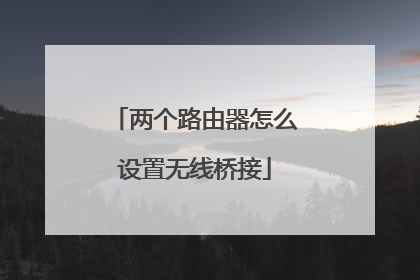
用手机怎样桥接第二个路由器
用手机设置无线路由器无线桥接方式设置方法:一、确认主无线路由参数确认主路由器的无线信号名称、无线加密方式、无线密码以及无线信道。注意:设置之前,需要固定主路由器的无线信道。二、设置副路由器。1、修改无线参数并开启WDS扫描信号。手机连接副路由器的无线网络,登录管理界面,点击 无线设置 >> 无线基本设置,修改 SSID号 与主路由器相同,固定 信道,勾选开启WDS,点击 扫描。2、选择主路由器信号。在扫描页面中找到主路由器的SSID,点击 连接。注意:如果WDS扫描不到主路由器的信号,请确认主路由开启无线功能,且尝试减小主、副路由器之间的距离。3、选择加密方式并输入无线密码,密钥类型。选择主路由器的加密方式,在 密钥位置输入主路由器的无线密码,输入完成后点击 保存。无需重启路由器,继续下一步设置。4、设置副路由器的无线密码。点击 无线设置 >> 无线安全设置,选择 WPA-PSK/WPA2-PSK,在 PSK密码 中设置与主路由器相同的无线密码,点击 保存。系统提示“您已经更换了无线设置,重启后生效”,点击 重启,弹出重启提示页面时,点击 确定,等待重启完成。
1,使用手机或计算机进入被中继的无线路由器,以笔者的TP-LINK的无线路由器为例,进入路由器设置页面,查看路由器的运行状态,确保路由器已经联网,如果被中继的路由器没有联网,则无线中继后也是无法上网的。 2,另外也要注意的是,由于大多数厂家出厂时设置的默认IP地址都是相同的,需要确保被中继无线路由器的LAN口(局域网)IP地址不要与待设置的中继无线路由器的IP地址相同,否则可能会导致中继无线路由器出现IP地址冲突的情况,如果中继无线路由器处理不当的话,可能就会有联网问题(想想两个路由器都用同样的IP地址,自然不知道从哪个路由器上网就明白了)。3,最好的解决办法是,进入“网络参数”-“LAN口设置”,先把被中继无线路由器的IP地址改掉,一般修改4位数字IP地址的第三位就可以了。如果不能修改被中继无线路由器的IP地址,也没有关系,只是无线中继设置会稍微麻烦一点而已,下文中将会提及。4,确认被中继的无线路由器联网正常之后,进入“无线设置”-“基本设置”,可以看到无线路由器的“SSID号”,这个就是我们要中继的无线网络名称了,后面再设置中继的时候会用到的,注意记下啦。 5,另外需要额外注意的是,被中继的无线信号不能使用“自动”信道,有些路由器默认会设置成自动信道,这样会导致路由器重启后,中继器因为信道不同而导致中继失效,建议设置信道为1、6、11之类的。
1,使用手机或计算机进入被中继的无线路由器,以笔者的TP-LINK的无线路由器为例,进入路由器设置页面,查看路由器的运行状态,确保路由器已经联网,如果被中继的路由器没有联网,则无线中继后也是无法上网的。 2,另外也要注意的是,由于大多数厂家出厂时设置的默认IP地址都是相同的,需要确保被中继无线路由器的LAN口(局域网)IP地址不要与待设置的中继无线路由器的IP地址相同,否则可能会导致中继无线路由器出现IP地址冲突的情况,如果中继无线路由器处理不当的话,可能就会有联网问题(想想两个路由器都用同样的IP地址,自然不知道从哪个路由器上网就明白了)。3,最好的解决办法是,进入“网络参数”-“LAN口设置”,先把被中继无线路由器的IP地址改掉,一般修改4位数字IP地址的第三位就可以了。如果不能修改被中继无线路由器的IP地址,也没有关系,只是无线中继设置会稍微麻烦一点而已,下文中将会提及。4,确认被中继的无线路由器联网正常之后,进入“无线设置”-“基本设置”,可以看到无线路由器的“SSID号”,这个就是我们要中继的无线网络名称了,后面再设置中继的时候会用到的,注意记下啦。 5,另外需要额外注意的是,被中继的无线信号不能使用“自动”信道,有些路由器默认会设置成自动信道,这样会导致路由器重启后,中继器因为信道不同而导致中继失效,建议设置信道为1、6、11之类的。
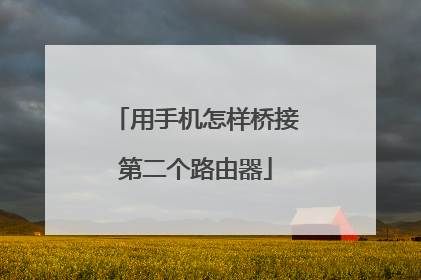
第二个路由器怎么无线塔桥,两个无线路由器无线桥连怎么设置
提起第二个路由器怎么无线塔桥,大家都知道,有人问两个无线路由器无线桥连怎么设置,另外,还有人想问两个路由器无线搭桥怎么连接,你知道这是怎么回事?其实第二个路由器怎么桥接,下面就一起来看看两个无线路由器无线桥连怎么设置,希望能够帮助到大家!第二个路由器怎么无线塔桥1、第二个路由器怎么无线塔桥:两个无线路由器无线桥连怎么设置h3c下一页。2、第二个路由器怎么无线塔桥:两个路由器无线搭桥怎么连接3、第二个路由器怎么无线塔桥:第二个路由器怎么桥接**台路由器:1.首先登入和宽带猫连接的路由器。两个路由器如何桥接。2.在无线设置-基本设置中设置“SSID号”、“信道”,设置固定信。3.在无线设置-无线安全设置中设置无线信号加密信息,记录该无线路由器设置后的SSID、信道和加密设置信息。两个无线wifi无线桥接。第二台路由器:两个路由器无线桥接设置。1.登入需要桥接的第二台无线路由器。千兆双频路由器无线桥接。2.在网络参数-LAN口设置中,修改IP地址和**台路由器不同(防止IP地址冲突),如..1.2,保存,路由器会自动重启。3.在无线设置-基本设置中勾选“开启WDS”。点击“扫描”,搜索周围无线信号。4.在扫描到的信号列表中选择**台路由器SSID号,点击“连接”。第二个路由器怎么桥接5.将信道设置成与**台路由器信道相同。同时设置加密信息和**台路由器相同,点击“保存”。6.关闭DHCP。在DHCP中,选择“不启用”,保存,重启路由器。7.此时**台无线路由器与第二台无线路由器已成功建立WDS。4、第二个路由器怎么无线塔桥:路由器无线怎么塔桥。第二个路由器怎么设置?5、第二个路由器怎么无线塔桥:怎么用一个路由器搭桥让另一个路由器上网6、第二个路由器怎么无线塔桥:第二个路由器是无线路由器,如何做桥7、第二个路由器怎么无线塔桥:两个无线路由器怎么做桥连接怎样桥接第二个无线路由器。8、第二个路由器怎么无线塔桥:两个路由器怎么做无线网桥啊?桥接方法如下:1、进入主路由器配置界面。启用DHCP功能并配置好无线设置,然后重启无线路由器。2、进入副路由器配置界面。关闭DHCP功能并配置LAN口地址与R1同处一网段,另确保R2无线路由器的SSID与R1不同。设置完成后,重启路由器。两个路由器怎么无线桥接不上。3、进入主路由器,WDS设置下WDS改为中继,加密类型选择所需类型,可以是WEP、也可以是WPA/PSK(这里以WEP为例),然后输入密钥。点击开始扫描,找到R2后,保存-重启即可。4、再次进入副路由器,填写与主一样的加密方式及密钥。注意:副路由器频道与主路由器要一样,点开始扫描,找到主路由器。老友换新机,网龄抵现金,百兆宽带免费体验,超清电视iTV带回家,日活动可以直接通过网上营业厅查询。以上就是与两个无线路由器无线桥连怎么设置相关内容,是关于两个无线路由器无线桥连怎么设置的分享。看完第二个路由器怎么无线塔桥后,希望这对大家有所帮助!

怎么桥接两个无线路由器
家里WiFi信号一台路由器满足不了的时候,我们有必要自己动手来连接两台无线路由器了。网络上也有很多类似的路由器教程,但往往你看了却设置不成功,认真研究过后,写下如下方法,希望对大家有用! 先说说一般教程中几点值得商榷的问题:1,在桥接设置时,并不需要在两台路由器都设置WDS,而只要在第二台路由器上设置就可以了。2,第二台路由器的DHCP服务需关闭,有些教程没有特别强调,很多人并没有设置这点。3,电脑或者其他接入设备,不必强调设置静态IP。设置桥接的时候,不管路由器的品牌型号,只需要具有桥接(WDS)功能,都可以按照此方法设置成功。这里给大家示范的两台路由器是迅捷和水星品牌。如果品牌不同,注意文字叙述部分,我会尽量把每个细节都讲清楚!我们把第一台路由器叫主路由器,第二台路由器叫副路由器,这样不容易说混淆。一,先把主路由器设置能够上网。这点应该没有什么问题,根据向导设置接入类型,填写运营商给的用户名密码等。二、设置主路由器的无线设置,然后设置一下无线网络名称,密码等。就是自己的网络名称要记住包括密码也要记住,保存并重启路由器。这里的网络名称,网络密码在后面副路由器上会用到。三、登录副路由器,在LAN口设置里设定一个IP地址。要求是,在同一个网段,不能冲突。如果主路由器是192.168.1.1,那么副路由器建议设置为192.168.1.2。如果主路由器是192.168.0.1,那么副路由器建议设置为192.168.0.1。四、副路由器的无线设置,也给无线网络起一个名称,自己能够认识并和主路由器区分即可。信道设置和主路由器要一样,WDS设置,需要在开启WDS前面的框内点击一下打勾。打勾就开启了,然后点击扫描,就可以搜到附近的无线网络,找到你刚才的主路由器名称,点击连接,输入密码。五、打开副路由器的DHCP设置,在DHCP服务前选择关闭,保存重新启动副路由器。六、重启过后,WDS状态显示成功,就全部设置完毕了。 这里桥接的是两台路由器,如果有第三台或者多台,添加方法和上面一样,希望你看完可以设置成功!
1、首先正常连接主路由器,使其能够正常连接互联网; 2、打开浏览器登录次路由器设置页面,以tplink wr886路由器设置为例,点击无线设置--基本设置,点击勾选开启wds,点击保存;3、点击扫描,搜索到主路由器的ssid后,点击连接;4、选择主路由器的加密方式,输入主路由器密码,点击保存; 5、点击重启,等待完成即可。
无线路由器无线桥接方式设置方法:一、确认主无线路由参数确认主路由器的无线信号名称、无线加密方式、无线密码以及无线信道。注意:设置之前,需要固定主路由器的无线信道。二、设置副路由器。1、修改无线参数并开启WDS扫描信号。电脑连接副路由器,登录管理界面,点击 无线设置 >> 无线基本设置,修改 SSID号 与主路由器相同,固定 信道,勾选开启WDS,点击 扫描。2、选择主路由器信号。在扫描页面中找到主路由器的SSID,点击 连接。注意:如果WDS扫描不到主路由器的信号,请确认主路由开启无线功能,且尝试减小主、副路由器之间的距离。3、选择加密方式并输入无线密码,密钥类型。选择主路由器的加密方式,在 密钥位置输入主路由器的无线密码,输入完成后点击 保存。无需重启路由器,继续下一步设置。4、设置副路由器的无线密码。点击 无线设置 >> 无线安全设置,选择 WPA-PSK/WPA2-PSK,在 PSK密码 中设置与主路由器相同的无线密码,点击 保存。系统提示“您已经更换了无线设置,重启后生效”,点击 重启,弹出重启提示页面时,点击 确定,等待重启完成。
1、首先正常连接主路由器,使其能够正常连接互联网; 2、打开浏览器登录次路由器设置页面,以tplink wr886路由器设置为例,点击无线设置--基本设置,点击勾选开启wds,点击保存;3、点击扫描,搜索到主路由器的ssid后,点击连接;4、选择主路由器的加密方式,输入主路由器密码,点击保存; 5、点击重启,等待完成即可。
无线路由器无线桥接方式设置方法:一、确认主无线路由参数确认主路由器的无线信号名称、无线加密方式、无线密码以及无线信道。注意:设置之前,需要固定主路由器的无线信道。二、设置副路由器。1、修改无线参数并开启WDS扫描信号。电脑连接副路由器,登录管理界面,点击 无线设置 >> 无线基本设置,修改 SSID号 与主路由器相同,固定 信道,勾选开启WDS,点击 扫描。2、选择主路由器信号。在扫描页面中找到主路由器的SSID,点击 连接。注意:如果WDS扫描不到主路由器的信号,请确认主路由开启无线功能,且尝试减小主、副路由器之间的距离。3、选择加密方式并输入无线密码,密钥类型。选择主路由器的加密方式,在 密钥位置输入主路由器的无线密码,输入完成后点击 保存。无需重启路由器,继续下一步设置。4、设置副路由器的无线密码。点击 无线设置 >> 无线安全设置,选择 WPA-PSK/WPA2-PSK,在 PSK密码 中设置与主路由器相同的无线密码,点击 保存。系统提示“您已经更换了无线设置,重启后生效”,点击 重启,弹出重启提示页面时,点击 确定,等待重启完成。

无线路由桥接 副路由器怎么设置
一、主路由器设置方法: 1、先将网线(总线)插在无线路由器的WAN口,用一条网线一头插入无线路由器的任意LAN口一头连接电脑网卡,开启路由器的电源。2、电脑打开浏览器在地址栏填上无线路由器的设置网址:192.168.1.1(路由器背面有标注)。3、然后输入admin默认账户名和密码相同(路由器背面也有原始数据的提示)点确定。4、进入无线路由器设置界面之后,按照设置向导选择上网方式(不同的宽带选择的方式也不同),输入上网账号及密码。5、保存,继续设置无线密钥,(密码建议使用数字和英文组合,最好中间使用@符号,这样防止给别人蹭网)6、保存以后,即可正常上网了。7、如果异常,不妨点击无线路由器的重置按钮,再设置一下路由器即可。二、副路由器的设置方法:1、副路由器先不要连接主路由器。2、网线一头连接次路由器的任意LAN口一头连接电脑。3、通过电脑浏览器登陆界面LAN口IP改成192.168.2.1,避免与主路由器IP网段有冲突;4、WAN口上网方式选择:动态IP连接,开启DHCP服务器。5、无线设置账号及密钥,保存退出即可。 6、从主路由器的任意一个LAN口接条网线到次无线路由器的WAN口上,这个时候电脑就可以上网了
进入副路由器的设置界面 选择网络参数---LAN口设置把副路由器的LAN地址设置为192.168.xx.xx,要与主路由器的ip不一样才行,防止与主路由器冲突。点击无线设置--基本设置--SSID随便改,但不要与主路由相同,信道要和主路由相同,选开启WDS,在弹出的界面点击扫瞄,得到AP列表以后找到主路由器的SSID,点击右边的连接按钮,加密方式选WPA-PSK,密钥填主路由的密钥(保持与主路由器一致即可),保存由于新的WDS功能于老式的Bridge有所不同,更为高级,所以仅需所有副路由器开启WDS并填入主路由的信息即可,如主路由开启WDS或Bridge功能,请关闭,否则WDS功能无法使用!点击无线设置-无线安全设置在这里设置副路由的密码,不必和主路由器一样副路由的DHCP服务器必须开启!点击DHCP服务器-DHCP服务器设置 把地址池起始地址改为192.168.1.150把地址池起始地址改为192.168.1.199只要不和主路由器产生交集即可「网关」填写主路由器的IP地址,即192.168.1.1。
http://fromwiz.com/share/s/3i9m9Z03oA702-BNnj3uCB7r0SJNfK0ydkK-2-MUOP3iRBHK
进入副路由器的设置界面 选择网络参数---LAN口设置把副路由器的LAN地址设置为192.168.xx.xx,要与主路由器的ip不一样才行,防止与主路由器冲突。点击无线设置--基本设置--SSID随便改,但不要与主路由相同,信道要和主路由相同,选开启WDS,在弹出的界面点击扫瞄,得到AP列表以后找到主路由器的SSID,点击右边的连接按钮,加密方式选WPA-PSK,密钥填主路由的密钥(保持与主路由器一致即可),保存由于新的WDS功能于老式的Bridge有所不同,更为高级,所以仅需所有副路由器开启WDS并填入主路由的信息即可,如主路由开启WDS或Bridge功能,请关闭,否则WDS功能无法使用!点击无线设置-无线安全设置在这里设置副路由的密码,不必和主路由器一样副路由的DHCP服务器必须开启!点击DHCP服务器-DHCP服务器设置 把地址池起始地址改为192.168.1.150把地址池起始地址改为192.168.1.199只要不和主路由器产生交集即可「网关」填写主路由器的IP地址,即192.168.1.1。
http://fromwiz.com/share/s/3i9m9Z03oA702-BNnj3uCB7r0SJNfK0ydkK-2-MUOP3iRBHK

本文由 在线网速测试 整理编辑,转载请注明出处。

